
Accédez à la formation la plus complète en français pour After Effects !
+ de 62heures de tuto vidéo, pour apprendre le logiciel Adobe After Effects !
Cette formation After Effects regroupe le contenu le plus complet pour vous permettre de vous former au trucage et à l’animation vidéo : compositing 2D, 3D, animation de texte, incrustation fond vert, animation de logo de personnage, animation de particules, effets, expressions, plugins (...) : tout est passé en revue pendant ces 62h de formation sur After Effects. Vous retrouverez toutes bases pour débuter ainsi que divers ateliers pratiques pour vous entrainer.
Ce bundle vous permet aussi de découvrir et de maitriser les plugins et scripts les plus populaires pour After Effects : Plexus, la suite Trapcode, la suite RedGiant Universe, Newton, etc. Le formateur vous accompagne tout le long de votre apprentissage et vous fait passer les niveaux de débutants, intermédiaire à confirmé sur After Effects.
N’attendez plus et devenez un expert en vous auto-formant sur After Effects !
Les fichiers de travail sont fournis. Les versions d’After Effects utilisées sont les CS5, CS6 et CC. Un salon d'entraide est à votre disposition pour poser vos questions au formateur, à chaque instant.
Bonne formation !
Cours dans ce bundle


Débuter avec After Effects, Partie II

Débuter avec After Effects, Partie III

Débuter avec After Effects, Partie IV

Débuter avec After Effects, Partie V

Débuter avec After Effects partie VI

Débuter avec After Effects partie VII

Débuter avec After Effects : Partie VIII

After Effects CS6 : Les nouveautés

After Effects : Les bases de l'animation de texte
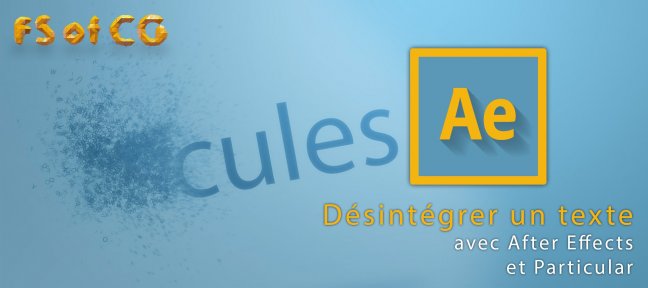
Désintégrer un texte avec Particular

Effet lettres sur un visage en vidéo

Comprendre et utiliser les expressions

Les bases de la 3D dans After Effects

Le compositing 3D avec 3ds Max et After Effects
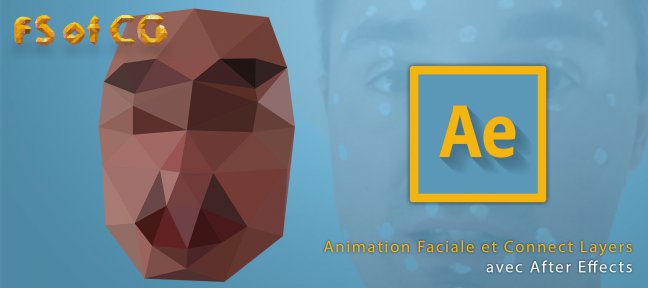
Animation faciale

Créer et animer un personnage 2D

Animer un personnage schématique

Tout Trapcode pour After Effects

Apprendre Newton 2 pour After Effects

Apprendre le Plugin Plexus pour After Effects
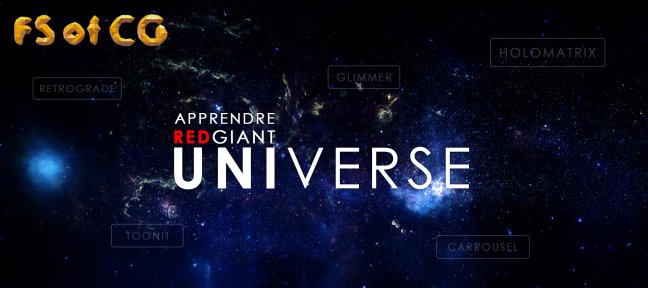
Apprendre Red Giant Universe

Reproduire l'effet Amaro d'Instagram

L'invasion de chauve-souris

Appliquer un effet hamiltonien à vos photos et vidéos






















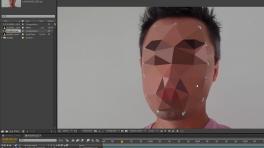





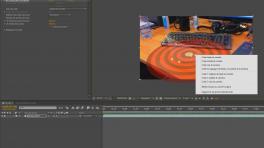





























Avis des apprenants